Тем из вас, кто привык пользоваться номерами задач для организации рабочего процесса, мы предлагаем уникальный идентификатор, позволяющий находить нужные задачи и ссылаться на них.
Для чего нужны номера задач в Wrike?
1. Различение задач с одинаковыми названиями
Если названия задач повторяются, уникальные номера помогут участникам вашей команды не перепутать задачи. Если вам часто приходится работать с задачами, имеющими одинаковые названия, вы сможете сослаться на конкретную задачу, используя ее уникальный номер, чтобы было понятно, о чем идет речь.
«Вы еще не закончили задачу "Предоставить доступ к результатам кампании, ID: 25133"?»
2. Быстрый поиск исходных файлов для печатных материалов
Если ваша компания печатает флаеры или любые рекламные материалы, добавляйте в нижней части страницы мелким шрифтом номер задачи, в которой содержится исходный файл. Так вы сможете легко и быстро находить в Wrike исходные файлы для дополнительной печати любых материалов.
«Мне нужно допечатать 5000 копий флаера №54351».
3. Использование в качестве номеров заявок для отделов поддержки и разработки программного обеспечения
Отделам поддержки и разработки программного обеспечения нужно отслеживать работу, которую они выполняют для подразделений компании и внешних заказчиков. Они могут использовать номера задач в качестве уникальных номеров заявок.
«Какой статус у заявки на поддержку №24531?»
4. Синхронизация задач и выставленных счетов
При выставлении счетов номера задач могут использоваться для ссылок на задачи Wrike и содержащуюся в них информацию.
«См. задачу №976342».
Как пользоваться номерами задач в Wrike?
Номера задач можно просматривать в табличном режиме, в режиме просмотра задач и при выполнении поиска. Они присваиваются задачам автоматически и не могут быть изменены. Таким образом у каждой задачи в вашем аккаунте есть свой уникальный номер, не зависящий от разрешений на просмотр задач и папок.
Включите отображение номеров задач в режиме таблицы. Для этого, во-первых, в дереве папок выберите ту папку, для которой нужно показать номера задач. Затем откройте эту папку в режиме таблицы. Под значком шестеренки в верхнем левом углу выберите столбец «ID», чтобы отобразить номера всех задач в этой папке. Повторите процесс для всех папок, где нужно видеть номера задач.
После того, как номера задач будут включены для просмотра в режиме таблицы, они всегда будут отображаться рядом с именем создателя задачи.
Чтобы найти задачу с определенным номером, в поле поиска перед номером задачи введите «ID:» (например, ID:50782873).
Wrike постоянно обновляется!
Мы надеемся, что вам понравилось это недавнее дополнение к рабочему пространству Wrike. Чтобы не пропустить очередные обновления, читайте наш блог!
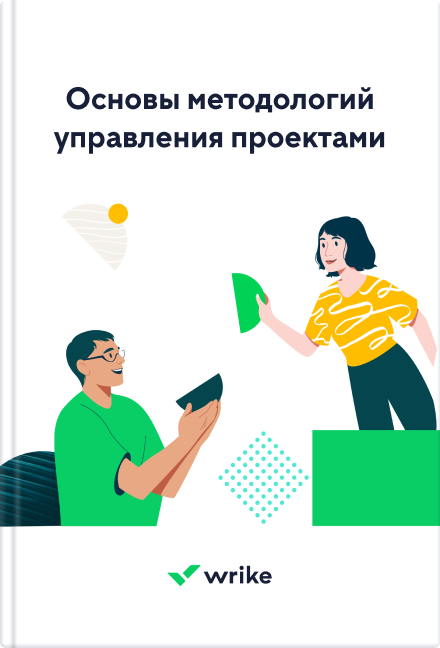
Что такое Scrum? Что такое PRiSM? И чем они отличаются от PRINCE2?
Наша электронная книга поможет вам узнать основы популярных методологий управления проектами.
Спасибо за интерес к нашей электронной книге!
Загрузите его сейчасМы также отправили ссылку на электронную книгу на ваш адрес электронной почты для вашего удобства.

